win11开始菜单怎么改成经典模式?有不少用户们在升级到windows11系统以后,觉得开始菜单非常不好用,想要退回到windows10的系统风格。其实在Windows11中,其实并没有删除Windows10的开始菜单,可以通过修改注册表来恢复它。今天小编就来给大家详细说明一下win11改回win10开始菜单的具体方法,有需要的用户们赶紧来看一下吧。

方法一、
1、win+r打开运行,输入regedit来打开【注册表编辑器】;
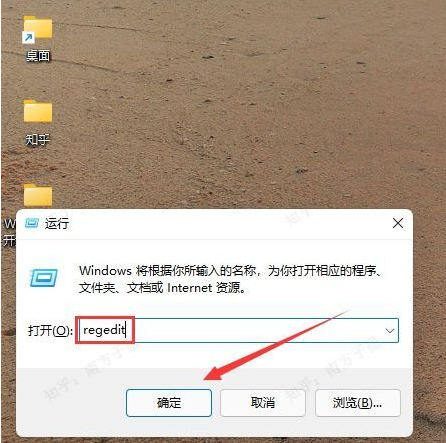
2、从计算机开始,往下进入这个键值HKEY_CURRENT_USER\Software\Microsoft\Windows\CurrentVersion\Explorer\Advanced;
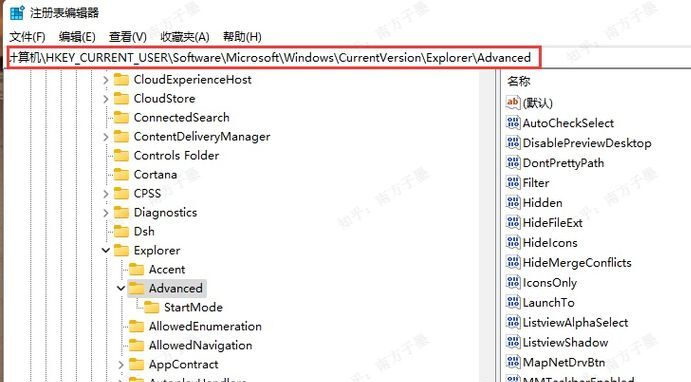
3、打开后,在右侧窗口中,点击【右键】,【新建】一个【DWORD(32位)值】;
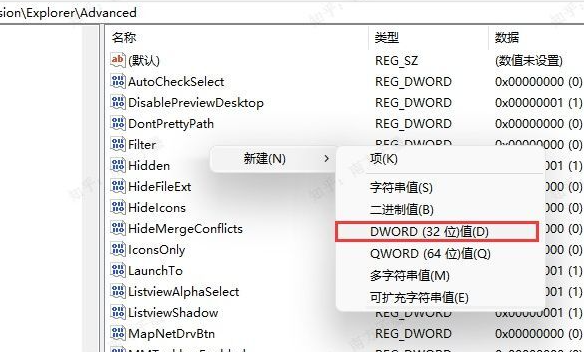
4、将这个新建的【DWORD(32位)值】命名为【Start_ShowClassicMode】;
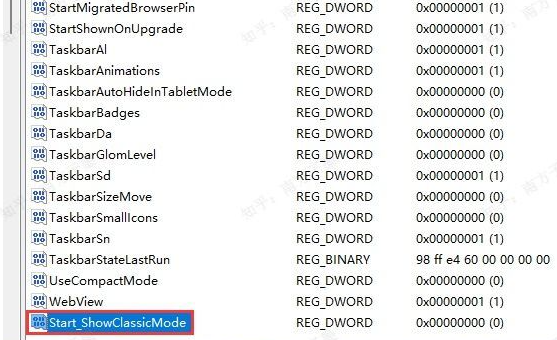
5、接着把【Start_ShowClassicMode】的值改为1;

6、一般来说,修改注册表值,通过【任务管理器】,进行【Windows资源管理器】的【重新启动】,就可以应用了;
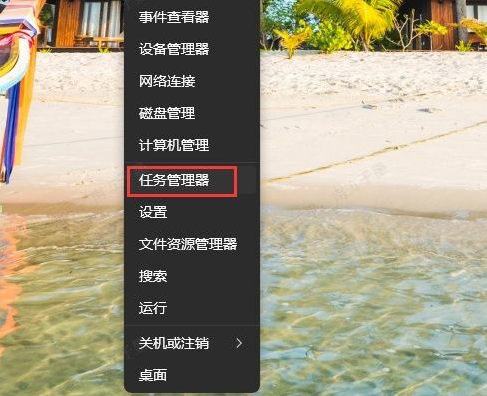
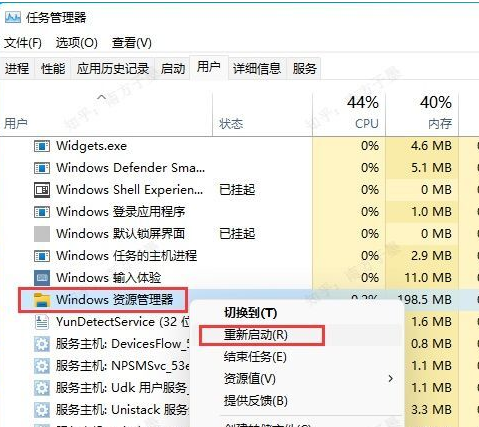
7、不过这一项不行,需要重启一下系统才有用。下面就是效果了,是不是久违的感觉。

方法二、
1、以上方法要是不行的话,就只能安装使用任务栏助手Taskbar11或者改造工具StartAllBack了;
2、对比Taskbar11,StartAllBack显得更加的强大,可以把Windows 11的开始菜单改回经典的开始菜单样式,轻松一按,开始菜单回归,还可以将强制合并的任务栏按钮恢复成不合并状态;
3、缺点是StartAllBack并不免费,只有30天的试用期限。
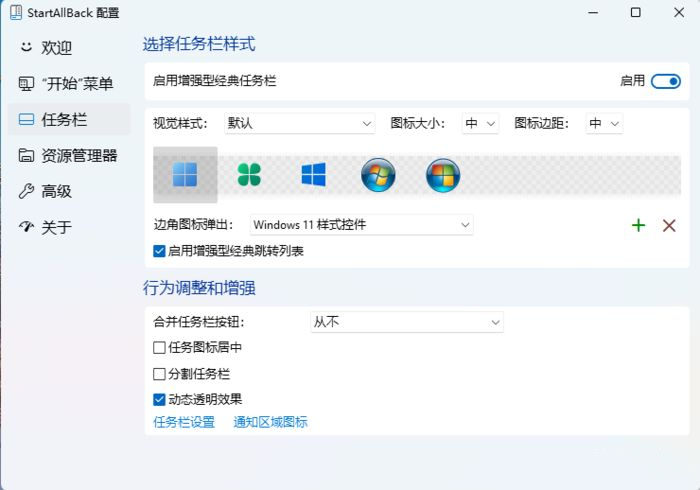
以上就是win11改回win10开始菜单的方法介绍了,希望对各位用户们有所帮助。